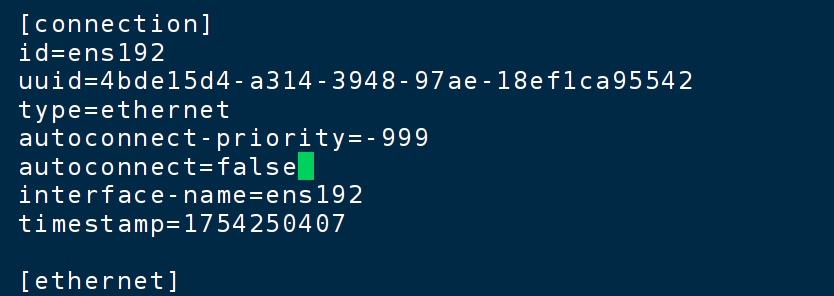三、k8s 1.29 之 安装1网络 / ikuai路由器虚拟机安装
一、安装方式
1、 kubeadm **
组件通过容器化方式运行
优势
简单
自愈
缺点
掩盖一些细节
一主两从
M 1
CPU >= 2
MEM >= 4
NIC >= 1
DISK = 100GB
N 2
CPU >= 1
MEM >= 1GB
NIC >= 1
DISK = 100GB
2、 二进制安装
组件变成系统进程的方式运行
优势:
能够更灵活的安装处集群
集群更大
缺点:
难
Linux > docker > cri-docker > kubelet > AS\CM\SCH
docker run --restart=always
二、基础网络结构
1、网络结构图
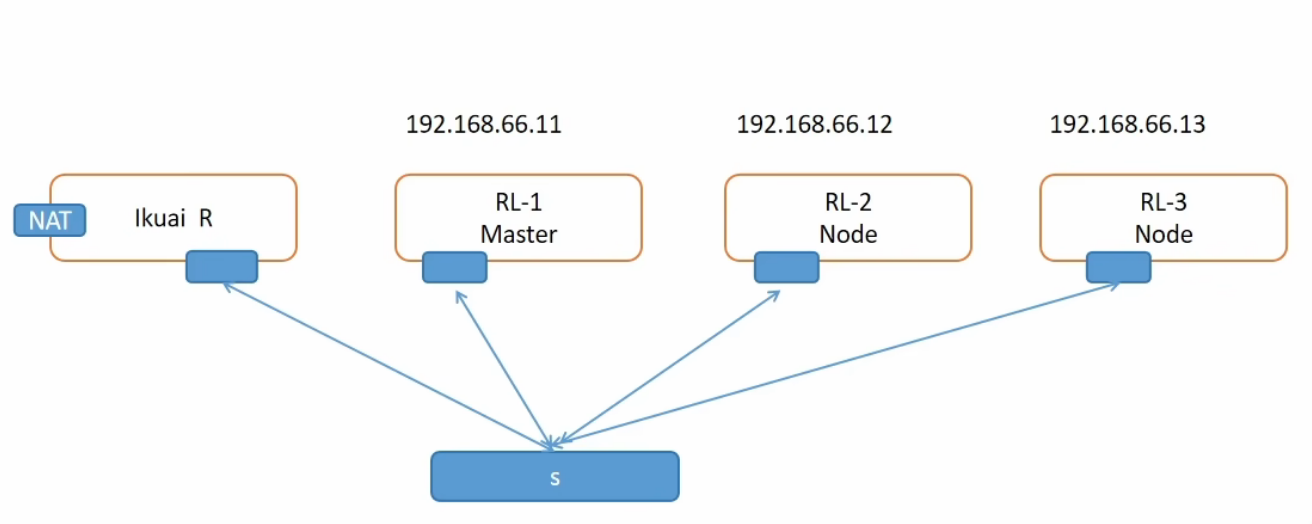
2、ikuai路由器处理、安装
2.1 下载镜像
这里测试学习环境使用32位,但是在开发模式中一定使用64位
固件下载-爱快 iKuai-商业场景网络解决方案提供商
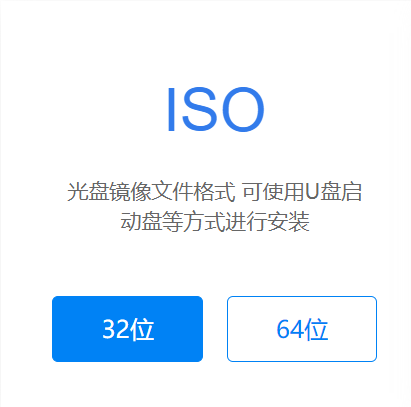
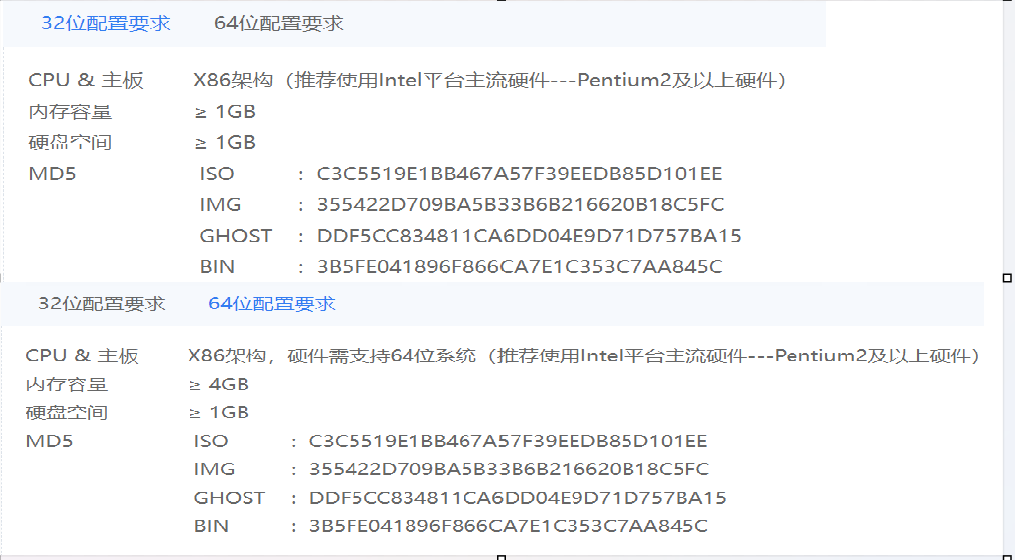
2.2 新建虚拟机 1核1G
其他
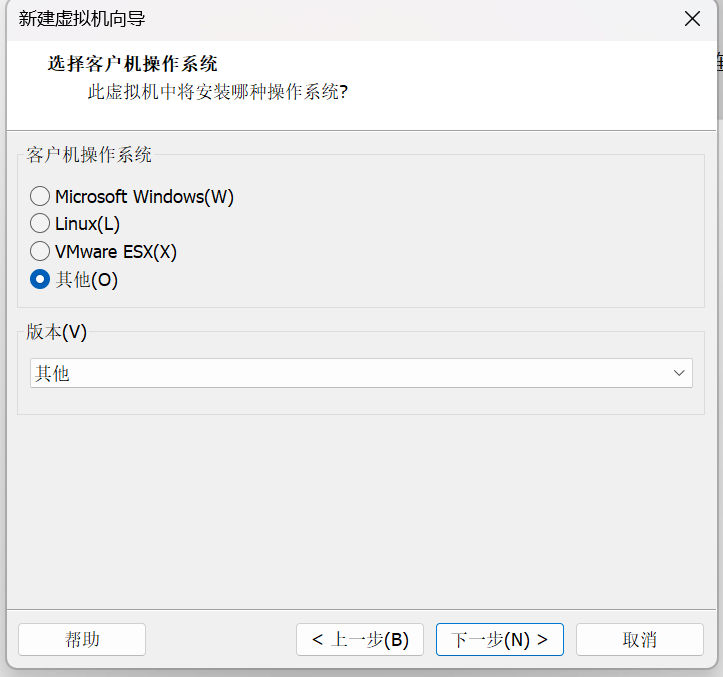
名称
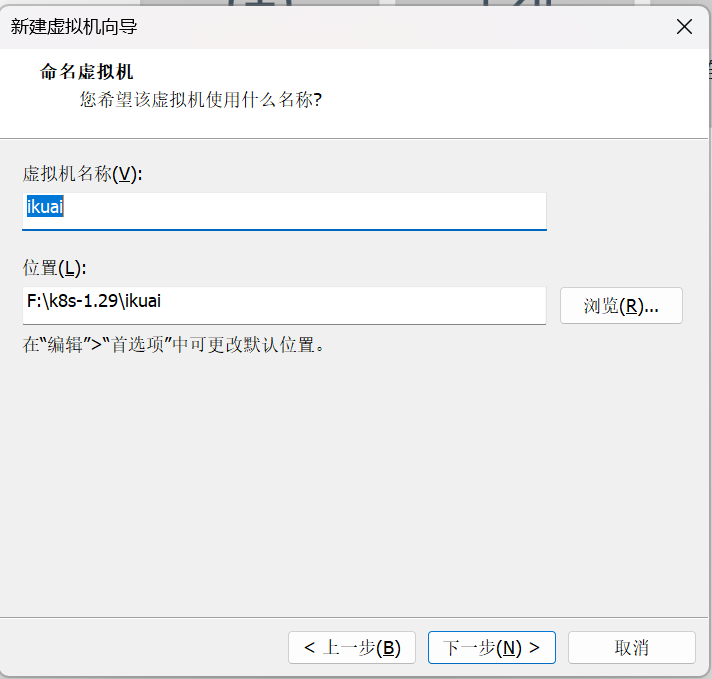
仅主机模式
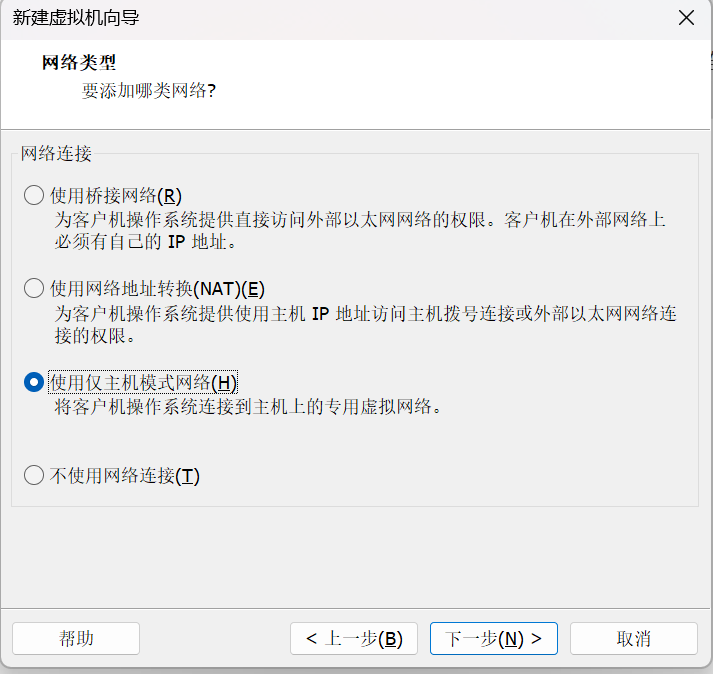
磁盘必须是IDE,否则不识别
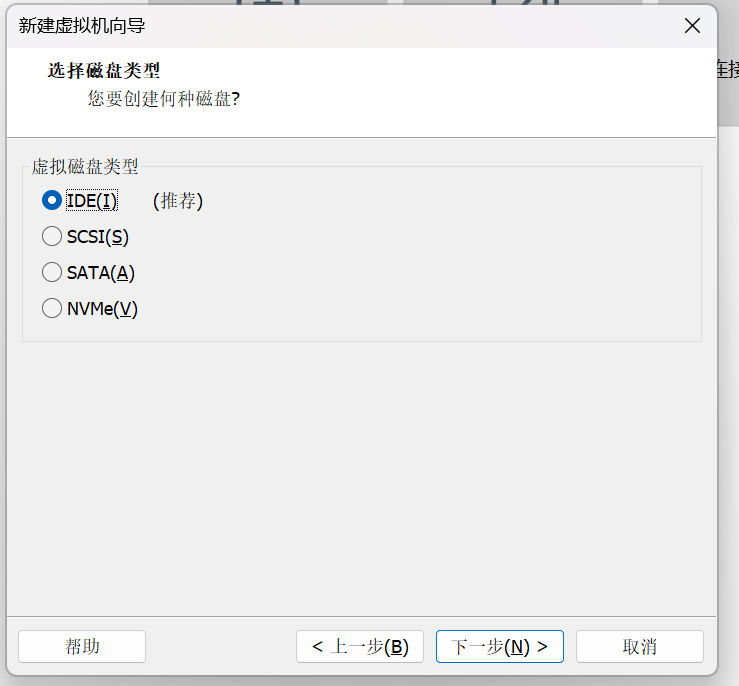
虚拟盘8G
选择下载的ISO,添加第二块nat网卡
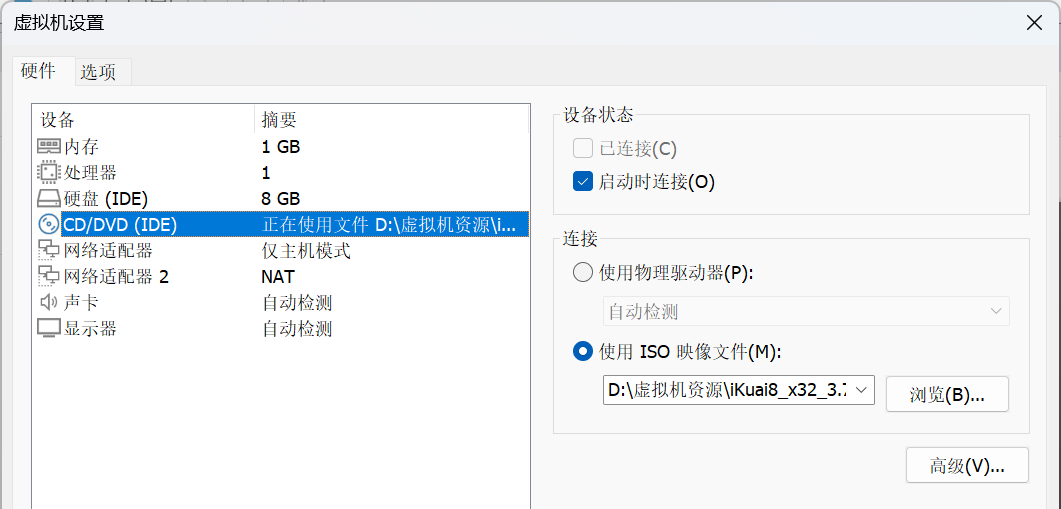
2.3 启动虚拟机
输入 1 、y 等待重启
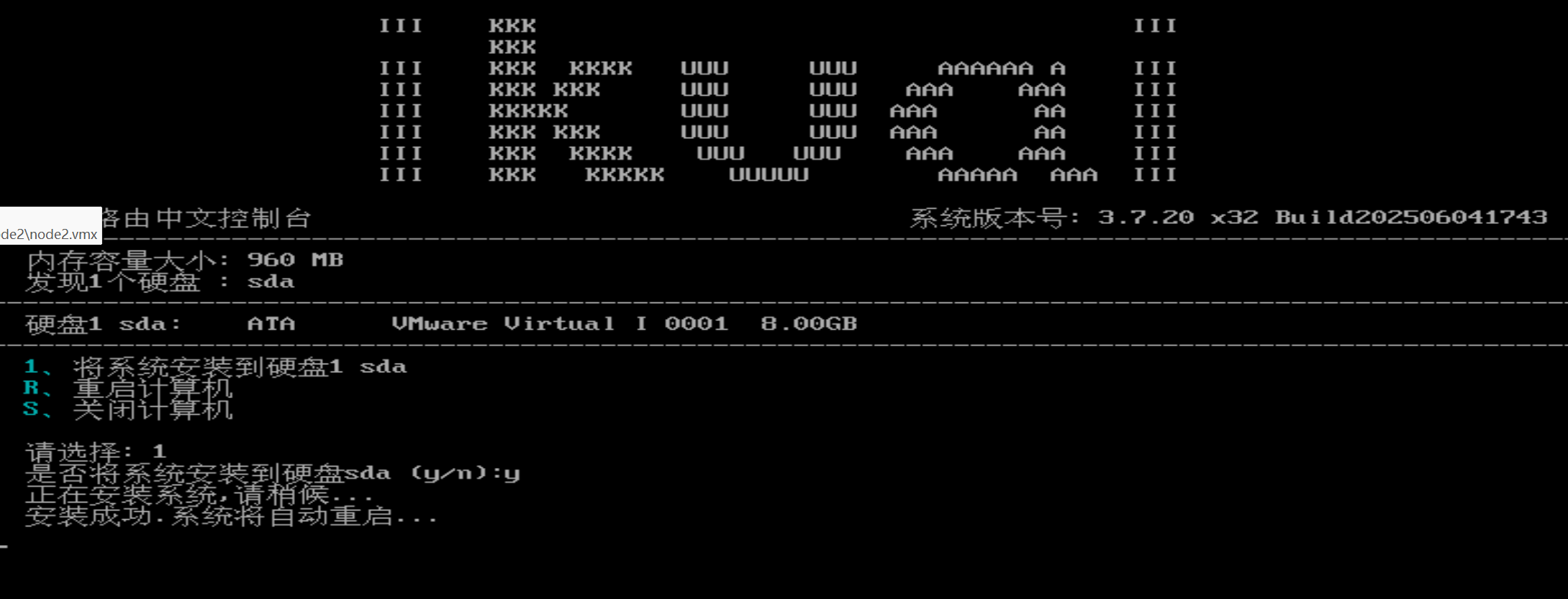
设置ip
2
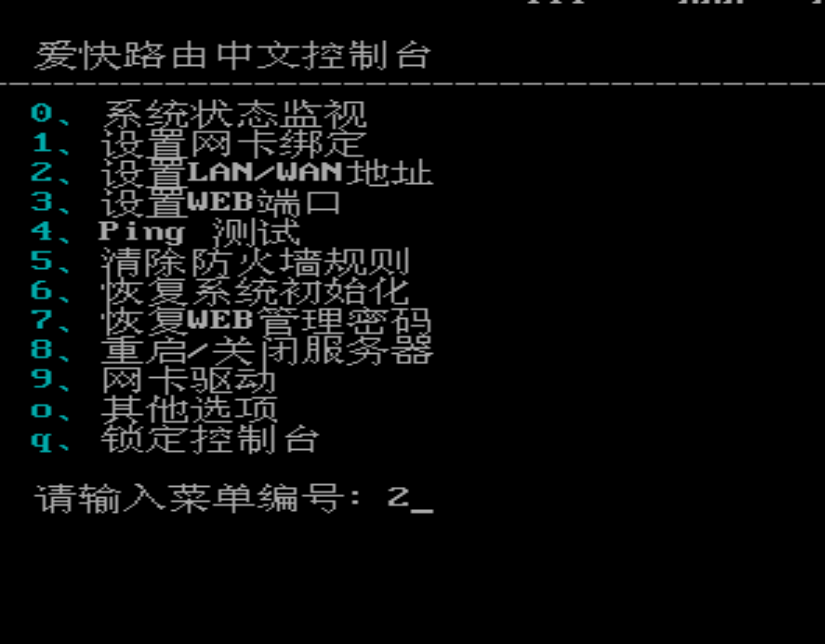
0
设置ip为(注意自己的 主机模式网段)
192.168.125.200/255.255.255.0
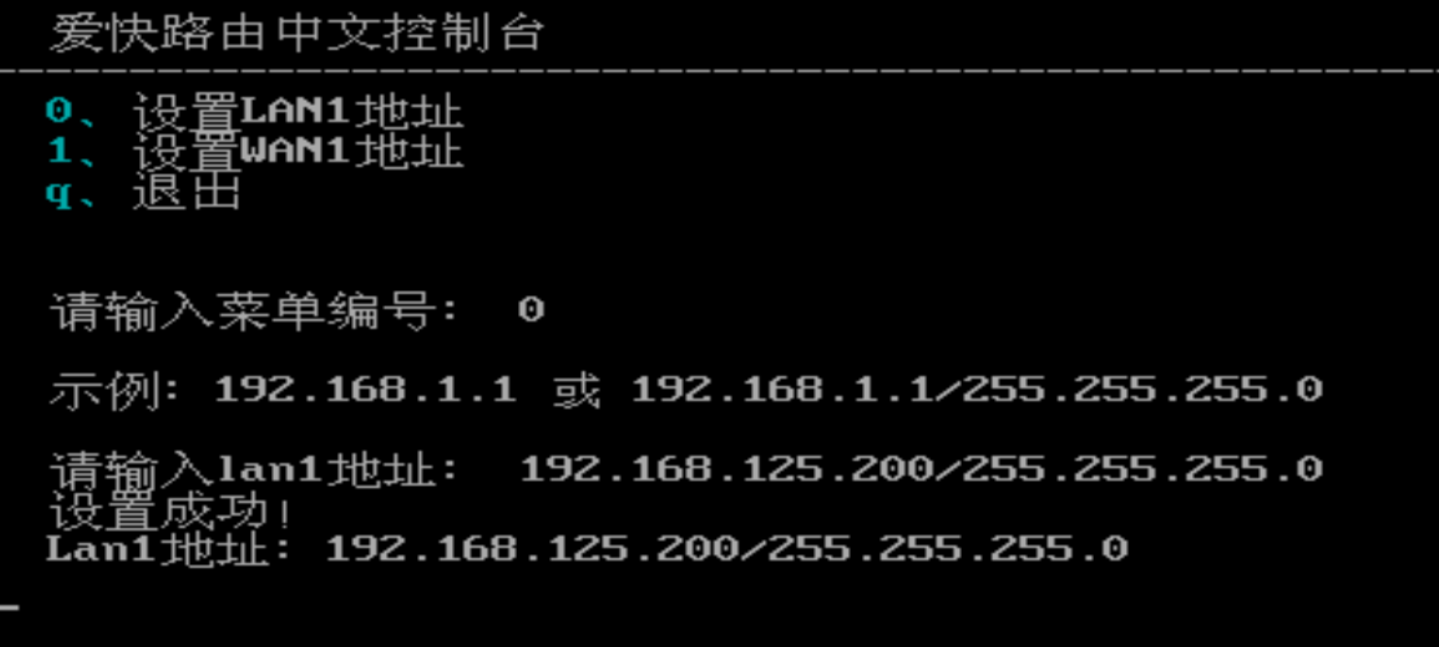
返回,输入q返回,
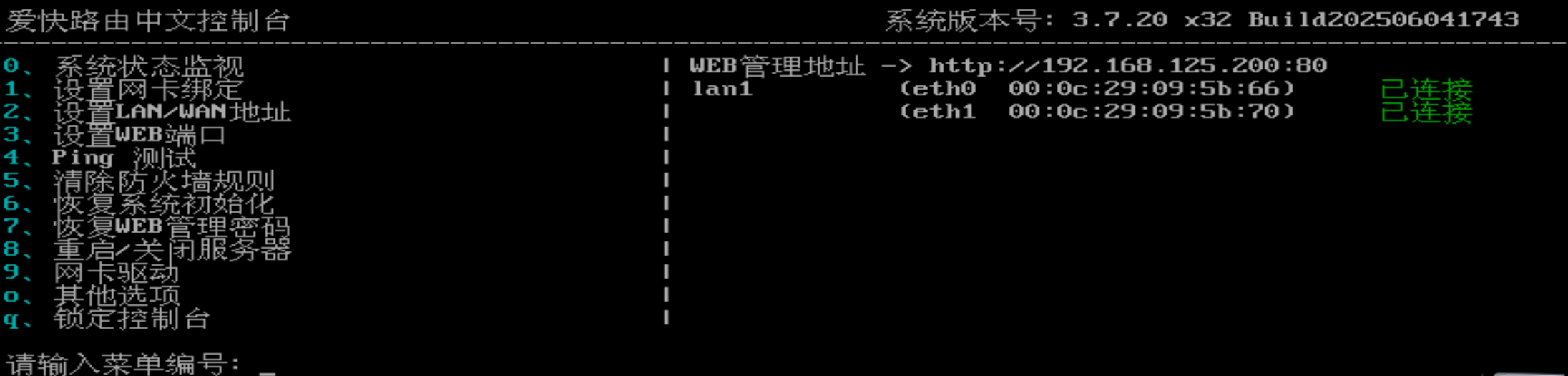
初始账号、密码
admin、admin
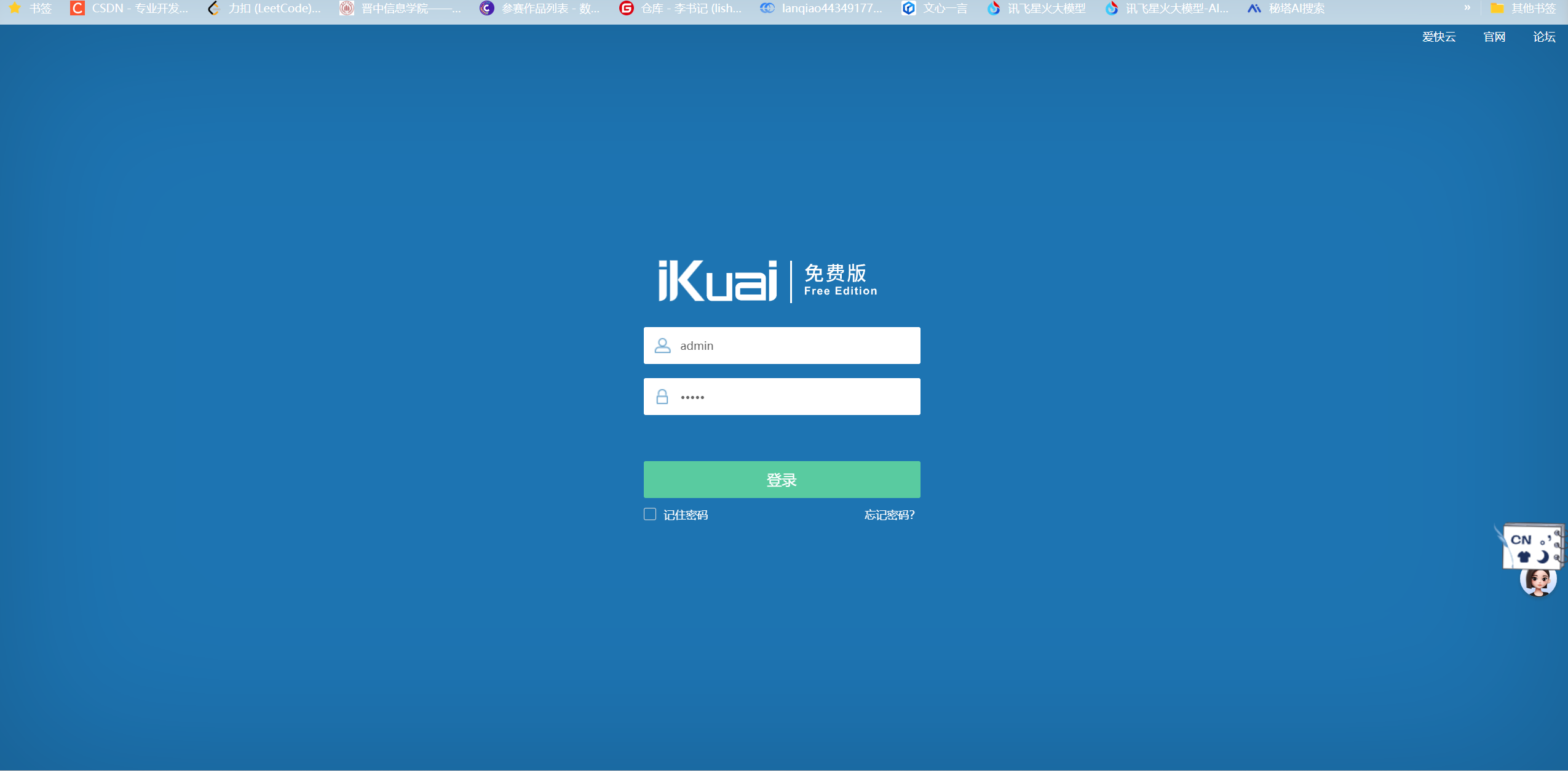
更改密码
Stx123456 (大小写 + 数字)
网络设置
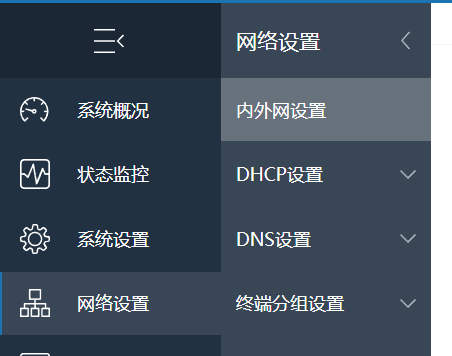
内网网卡是绿色的,证明正在工作
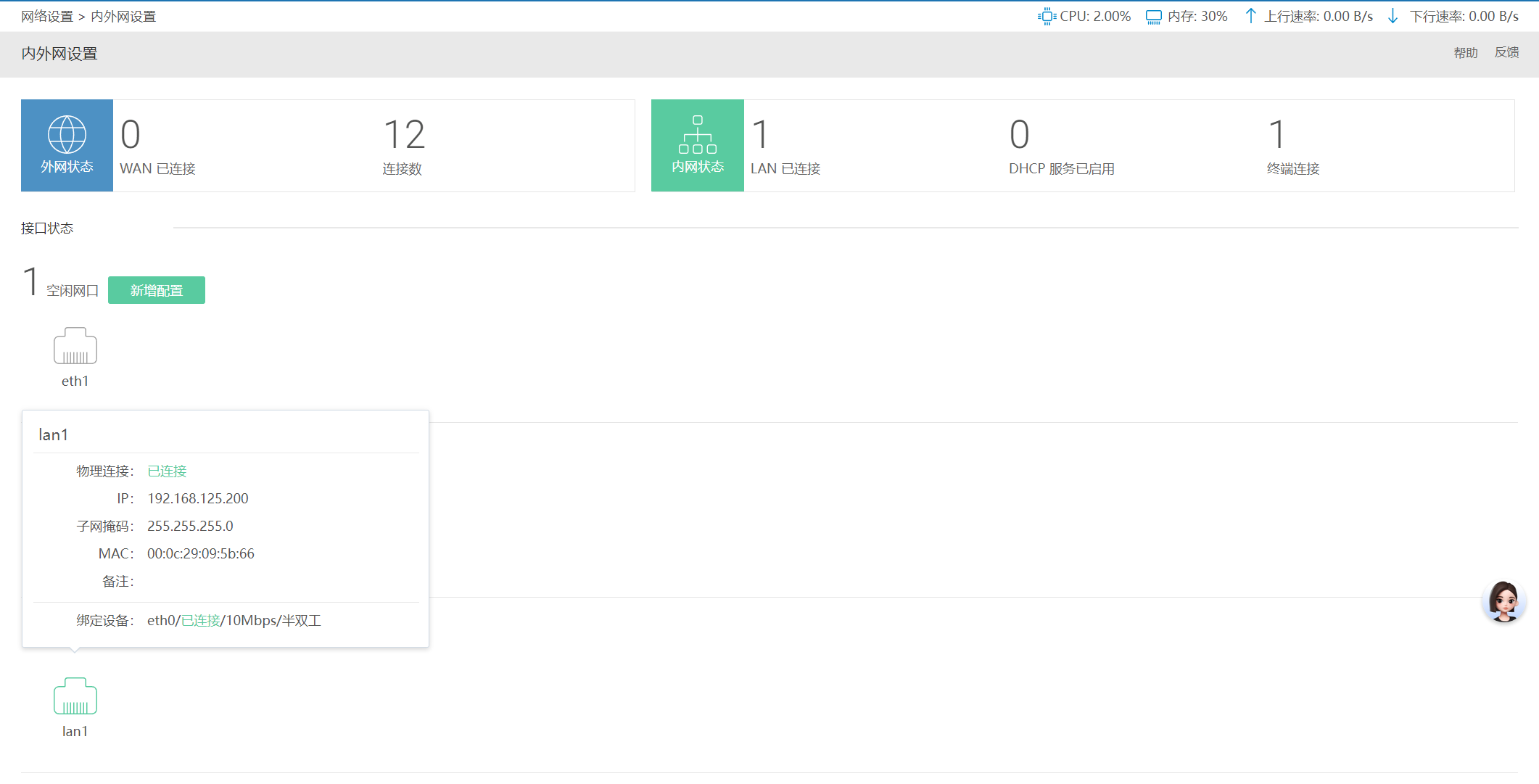
绑定外网网卡
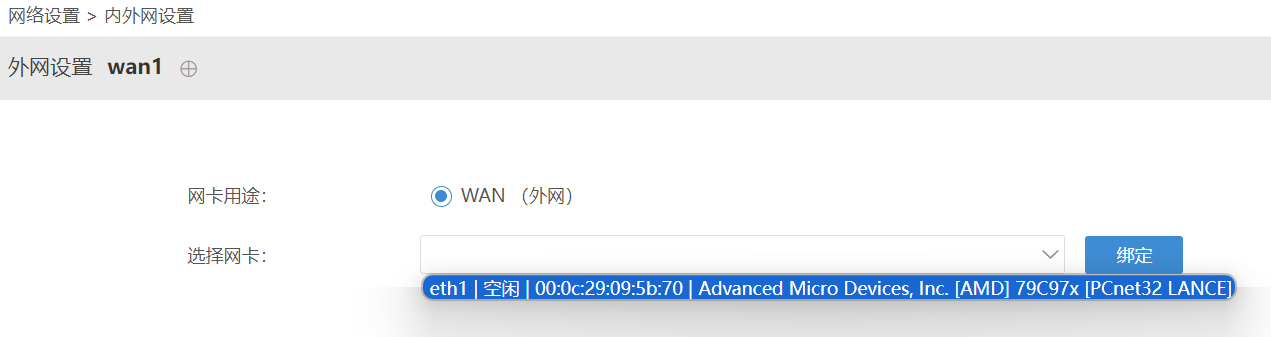
在接入方式静态ip
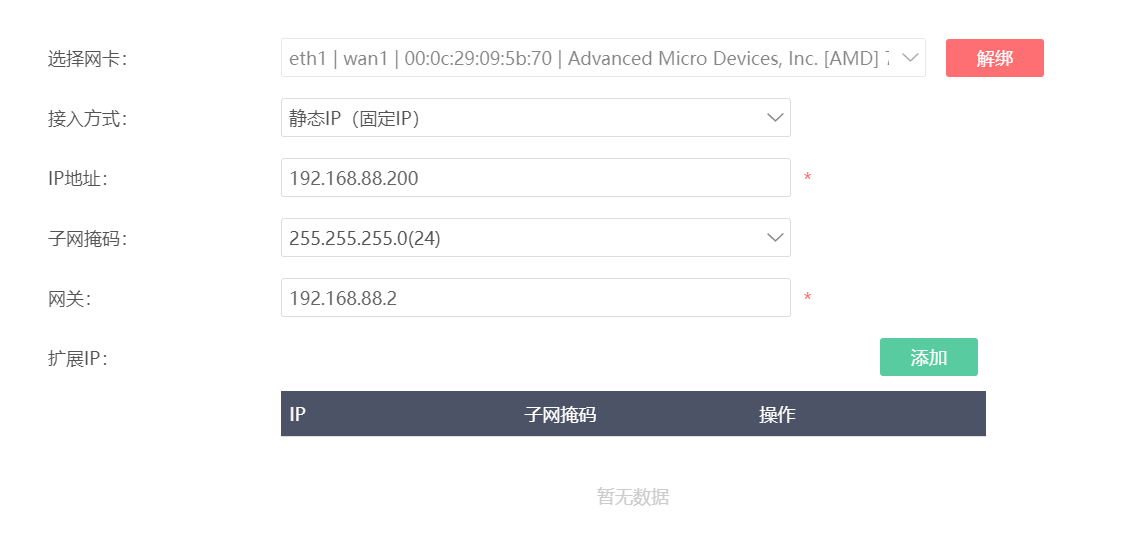
保存
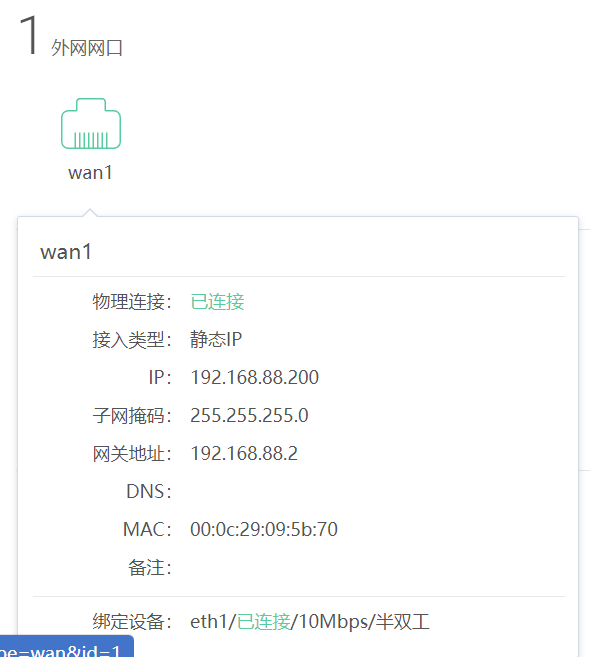
3、集群接入路由器
将从RL-1复制出来的 2 和 3 设置一下ip
1、 vi /etc/NetworkManager/system-connections/ens160.nmconnection
2、 将address1=192.168.125.101/24 改为 ...125.102/103 ...
3、重启整个网卡 systemctl restart NetworkManager
4、重启虚拟机
3.1 网卡
保证网络插件的正常运行
第一块网卡做配置
vi /etc/NetworkManager/system-connections/ens160.nmconnection在ipv4中添加网关 ikuai的ipaddress1=192.168.125.101/24,192.168.125.200添加dnsdns=114.114.114.114;8.8.8.8
第二块网卡设置开机不自启
vi /etc/NetworkManager/system-connections/ens192.nmconnection
添加
autoconnect=false